win7系统如何更改内存大小显示
短信预约 -IT技能 免费直播动态提醒
默认情况下,win7会正确显示我们的真实物理内存大小,但是我们可以修改这个显示。我们可以更改win7内存大小显示而不更改真实内存。具体方法如下。让我们看看。
win7系统如何更改内存大小显示。
首先,我们需要下载一个exescope软件。
exescope下载
然后我们在C:\WINDOWS\system32这条路径下找到systdm.cpl这个文件,先备份。
然后打开之前下载安装的exescope。

在Resource>Dialog中找到101。
然后删除第四和第五个文件中的Visible;
从第一个到第三个、第六个到第九个linkWindow座标分别改为(129、137);(141、163);(141、149);第六(141、177);
更改Caption=“6.60GHz,1GB内存”(这里的数字是我们想要更改的内存大小显示);(141,229);(141,241);(141,253);
修改后,保存。最后退出。
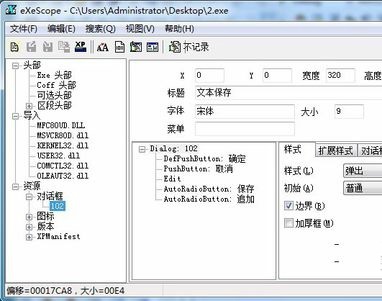
以上就是win7系统如何更改内存大小显示的详细内容,更多请关注编程网其它相关文章!
免责声明:
① 本站未注明“稿件来源”的信息均来自网络整理。其文字、图片和音视频稿件的所属权归原作者所有。本站收集整理出于非商业性的教育和科研之目的,并不意味着本站赞同其观点或证实其内容的真实性。仅作为临时的测试数据,供内部测试之用。本站并未授权任何人以任何方式主动获取本站任何信息。
② 本站未注明“稿件来源”的临时测试数据将在测试完成后最终做删除处理。有问题或投稿请发送至: 邮箱/279061341@qq.com QQ/279061341















